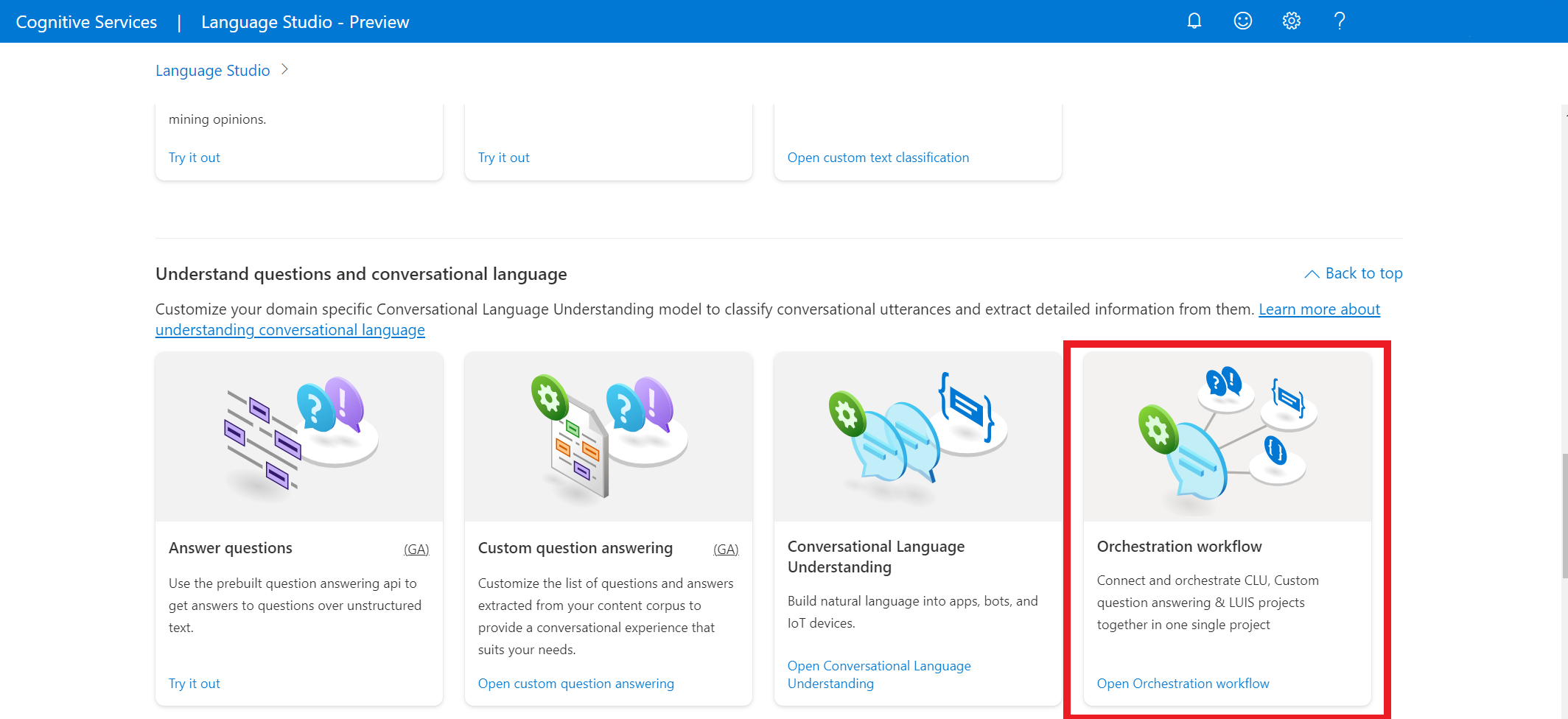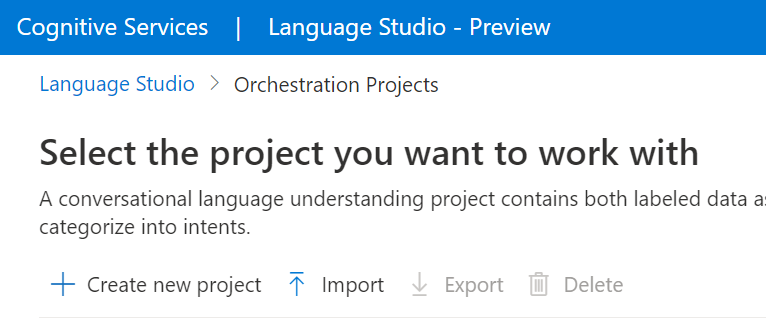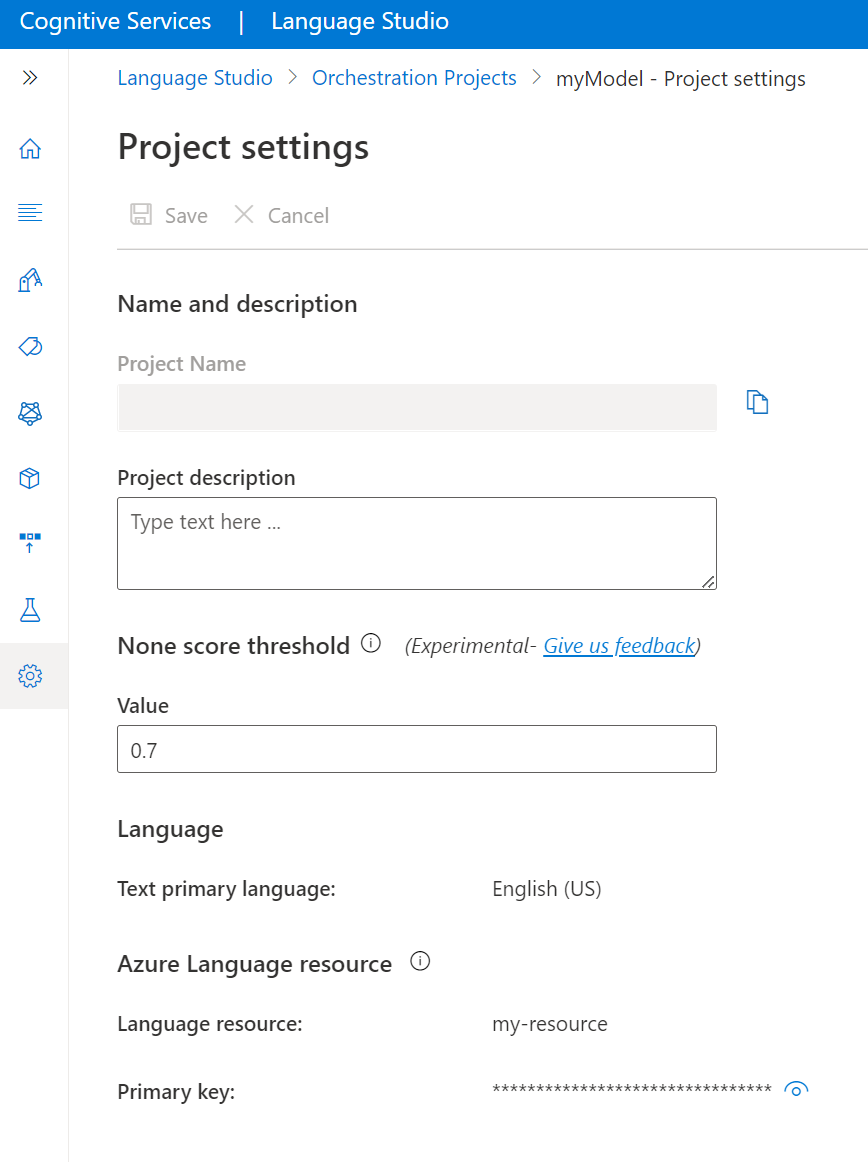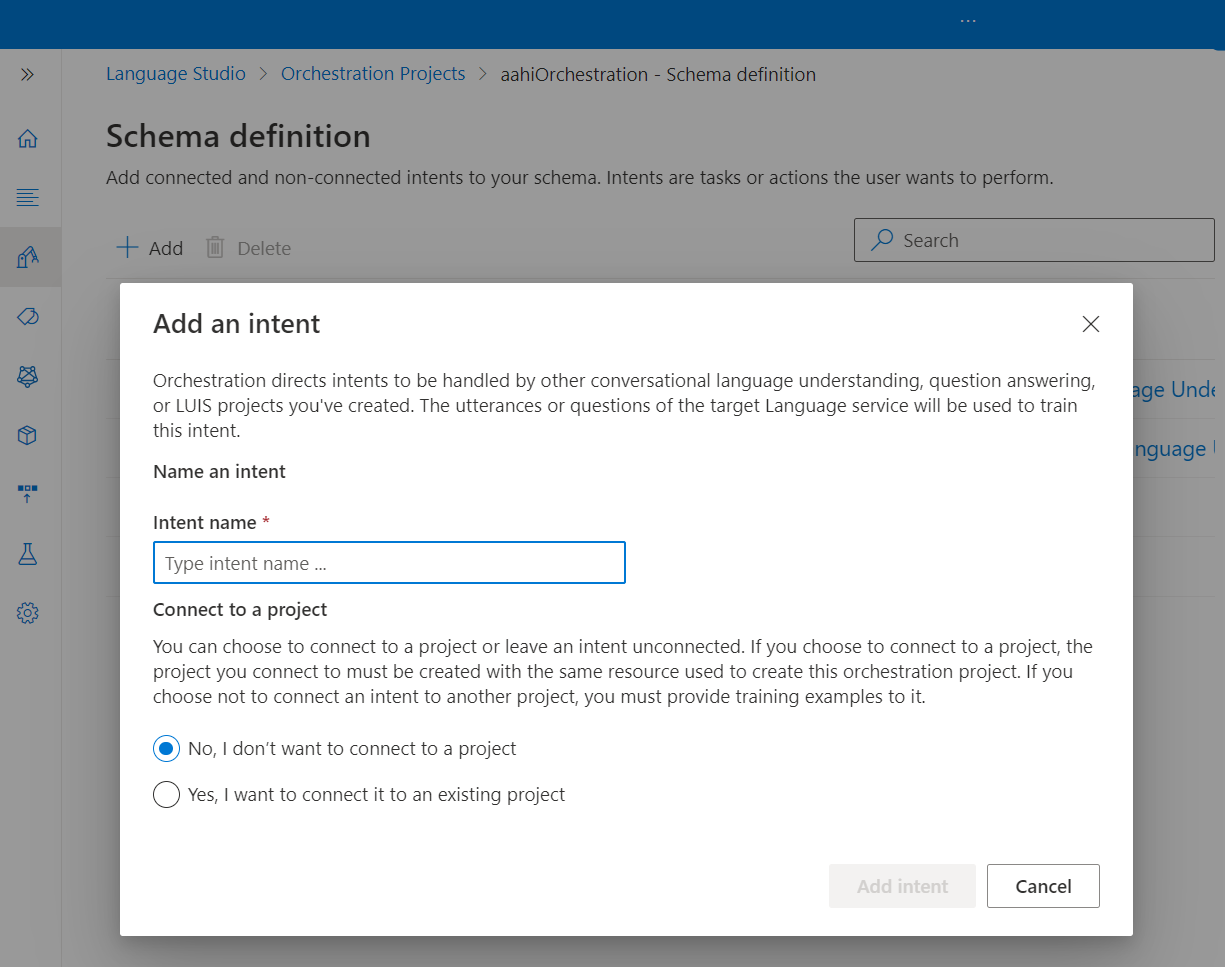كيفية إنشاء مشاريع في سير عمل التنسيق
مقالة 12/19/2023
4 من المساهمين
الملاحظات
في هذه المقالة
يسمح لك سير عمل التنسيق بإنشاء مشاريع تربط تطبيقاتك بما يلي:
فهم اللغة المخصصة
الإجابة على الأسئلة
LUIS
المتطلبات الأساسية
قبل البدء في استخدام سير عمل التنسيق، ستحتاج إلى عدة أشياء:
إنشاء مورد Language
قبل البدء في استخدام سير عمل التنسيق، ستحتاج إلى مورد Azure الذكاء الاصطناعي Language.
إشعار
تحتاج إلى تعيين دور مالك في مجموعة الموارد لإنشاء مورد لغة.
إذا كنت تخطط لاستخدام الإجابة عن الأسئلة، يجب عليك تمكين الإجابة عن الأسئلة في إنشاء المورد
إنشاء مورد جديد من مدخل Microsoft Azure
انتقل إلى مدخل
حدد متابعة لإنشاء المورد الخاص بك
إنشاء مورد لغة بالتفاصيل التالية.
قم بإنشاء مورد لغة جديد من استوديو اللغة
إذا كانت هذه هي المرة الأولى التي تسجل فيها الدخول، فسترى نافذة في Language Studio تتيح لك اختيار مورد Language موجود أو إنشاء مورد جديد. يمكنك أيضاً إنشاء مورد بالنقر فوق أيقونة الإعدادات في الزاوية العلوية اليمنى، وتحديد Resources ، ثم النقر فوق Create a new resource .
إنشاء مورد لغة بالتفاصيل التالية.
تفاصيل المثيل
القيمة المطلوبة
اشتراك Azure
اشتراكك في Azure
مجموعة موارد Azure
مجموعة موارد Azure الخاصة بك
اسم مورد Azure
اسم مورد Azure الخاص بك
الموقع
تعرف على المزيد بشأن المناطق المدعومة .
مستوى الأسعار
تعرف على المزيد بشأن مستويات التسعير المدعومة .
هام
تأكد من تمكين الهوية المدارة عند إنشاء مورد Language.
قراءة إشعار الذكاء الاصطناعي المسؤول وتأكيده
تسجيل الدخول إلى إستوديو اللغة
لإنشاء هدف جديد، حدد الزر +إضافة وابدأ بإعطاء هدفك اسمالا .
إنشاء مشروع سير عمل تزامني
بمجرد إنشاء مورد لغة، قم بإنشاء مشروع سير عمل التنسيق.
في استوديو اللغة ، ابحث عن القسم المسمى فهم الأسئلة ولغة المحادثة وحدد سير عمل التنسيق .
سينقلك هذا إلى صفحة Orchestration workflow project . حددCreate new project . لإنشاء مشروع، ستحتاج إلى تقديم التفاصيل التالية:
قيمة
الوصف
Name
اسم لمشروعك.
الوصف
وصف اختياري للمشروع.
ينطق لغة ابتدائية
اللغة الأساسية لمشروعك. يجب أن تكون بيانات تدريبك بهذه اللغة في المقام الأول.
بمجرد الانتهاء، حدد التالي وراجع التفاصيل. حدد create project لإكمال العملية. يجب أن تشاهد الآن شاشة "Build Schema" في المشروع.
أرسل طلب PATCH باستخدام عنوان URL والرؤوس ونص JSON التالي لإنشاء مشروع جديد.
عنوان URL الخاص بالطلب
استخدم عنوان URL التالي عند إنشاء طلب واجهة برمجة التطبيقات. استبدل قيم العنصر النائب أدناه بقيمك الخاصة.
{ENDPOINT}/language/authoring/analyze-conversations/projects/{PROJECT-NAME}?api-version={API-VERSION}
Placeholder
القيمة
مثال
{ENDPOINT}نقطة النهاية للمصادقة على طلب واجهة برمجة التطبيقات.
https://<your-custom-subdomain>.cognitiveservices.azure.com
{PROJECT-NAME}اسم مشروعك. هذه القيمة حساسة لحالة الأحرف.
myProject
{API-VERSION}إصدار واجهة برمجة التطبيقات التي تتصل بها.2023-04-01
استخدم العنوان التالي للمصادقة على طلبك.
مفتاح
القيمة
Ocp-Apim-Subscription-Keyمفتاح موردك. يُستخدم للمصادقة على طلبات واجهة برمجة التطبيقات.
نص الرسالة
استخدم العينة التالية JSON كنص مشروعك.
{
"projectName": "{PROJECT-NAME}",
"language": "{LANGUAGE-CODE}",
"projectKind": "Orchestration",
"description": "Project description"
}
مفتاح
Placeholder
القيمة
مثال
projectName{PROJECT-NAME}اسم مشروعك. هذه القيمة حساسة لحالة الأحرف.
EmailApp
language{LANGUAGE-CODE}سلسلة تحدد رمز اللغة للألفاظ المستخدمة في مشروعك. إذا كان مشروعك متعدد اللغات، فقم باختيار التعليمة البرمجية للغة لغالبية الكلمات.
en-us
استيراد مشروع سير عمل تنسيق
يمكنك تصدير مشروع سير عمل تنسيق كملف JSON في أي وقت عن طريق الانتقال إلى صفحة مشاريع سير عمل التنسيق، وتحديد مشروع، ومن القائمة العلوية، انقر فوق تصدير .
ويمكن إعادة تنفيذ هذا المشروع كمشروع جديد. إذا قمت باستيراد مشروع بنفس الاسم بالضبط، فإنه يستبدل بيانات هذا المشروع ببيانات المشروع المستورد حديثا.
لاستيراد مشروع، حدد زر السهم بجوار إنشاء مشروع جديد وحدد استيراد ، ثم حدد ملف JSON.
يمكنك استيراد JSON لسير عمل التنسيق إلى الخدمة
أرسل طلب POST باستخدام عنوان URL والرؤوس ونص JSON التالي لاستيراد مشروعك.
عنوان URL الخاص بالطلب
استخدم عنوان URL التالي عند إنشاء طلب واجهة برمجة التطبيقات. استبدل قيم العنصر النائب أدناه بقيمك الخاصة.
{ENDPOINT}/language/authoring/analyze-conversations/projects/{PROJECT-NAME}/:import?api-version={API-VERSION}
Placeholder
القيمة
مثال
{ENDPOINT}نقطة النهاية للمصادقة على طلب واجهة برمجة التطبيقات.
https://<your-custom-subdomain>.cognitiveservices.azure.com
{PROJECT-NAME}اسم مشروعك. هذه القيمة حساسة لحالة الأحرف.
myProject
{API-VERSION}إصدار واجهة برمجة التطبيقات التي تتصل بها.2023-04-01
استخدم العنوان التالي للمصادقة على طلبك.
مفتاح
القيمة
Ocp-Apim-Subscription-Keyمفتاح موردك. يُستخدم للمصادقة على طلبات واجهة برمجة التطبيقات.
نص الرسالة
إشعار
يجب أن تكون كل هدف من نوع واحد فقط من (CLU وLUIS وqna)
استخدم العينة التالية JSON كنص مشروعك.
{
"projectFileVersion": "{API-VERSION}",
"stringIndexType": "Utf16CodeUnit",
"metadata": {
"projectKind": "Orchestration",
"settings": {
"confidenceThreshold": 0
},
"projectName": "{PROJECT-NAME}",
"description": "Project description",
"language": "{LANGUAGE-CODE}"
},
"assets": {
"projectKind": "Orchestration",
"intents": [
{
"category": "string",
"orchestration": {
"kind": "luis",
"luisOrchestration": {
"appId": "00000000-0000-0000-0000-000000000000",
"appVersion": "string",
"slotName": "string"
},
"cluOrchestration": {
"projectName": "string",
"deploymentName": "string"
},
"qnaOrchestration": {
"projectName": "string"
}
}
}
],
"utterances": [
{
"text": "Trying orchestration",
"language": "{LANGUAGE-CODE}",
"intent": "string"
}
]
}
}
مفتاح
Placeholder
القيمة
مثال
api-version{API-VERSION}إصدار واجهة برمجة التطبيقات التي تستدعيها. يجب أن يكون الإصدار المُستخدم هنا هو نفس إصدار واجهة برمجة التطبيقات في عنوان URL.
2022-03-01-preview
projectName{PROJECT-NAME}اسم مشروعك. هذه القيمة حساسة لحالة الأحرف.
EmailApp
language{LANGUAGE-CODE}سلسلة تحدد رمز اللغة للألفاظ المستخدمة في مشروعك. إذا كان مشروعك متعدد اللغات، فقم باختيار التعليمة البرمجية للغة لغالبية الكلمات.
en-us
تصدير المشروع
يمكنك تصدير مشروع سير عمل التنسيق كملف JSON في أي وقت بالانتقال إلى صفحة مشاريع سير عمل التنسيق، وتحديد مشروع، والضغط فوق تصدير .
يمكنك تصدير مشروع سير عمل التنسيق كملف JSON في أي وقت.
قم بإنشاء طلب POST باستخدام عنوان URL والعناوين ونص JSON التالي لتصدير مشروعك.
عنوان URL الخاص بالطلب
استخدم عنوان URL التالي عند إنشاء طلب واجهة برمجة التطبيقات. استبدل قيم العنصر النائب أدناه بقيمك الخاصة.
{ENDPOINT}/language/authoring/analyze-conversations/projects/{PROJECT-NAME}/:export?stringIndexType=Utf16CodeUnit&api-version={API-VERSION}
Placeholder
القيمة
مثال
{ENDPOINT}نقطة النهاية للمصادقة على طلب واجهة برمجة التطبيقات.
https://<your-custom-subdomain>.cognitiveservices.azure.com
{PROJECT-NAME}اسم مشروعك. هذه القيمة حساسة لحالة الأحرف.
EmailApp
{API-VERSION}إصدار واجهة برمجة التطبيقات التي تتصل بها.2023-04-01
استخدم العنوان التالي للمصادقة على طلبك.
مفتاح
القيمة
Ocp-Apim-Subscription-Keyمفتاح موردك. يُستخدم للمصادقة على طلبات واجهة برمجة التطبيقات.
بمجرد إرسال طلب واجهة برمجة التطبيقات، ستتلقى ردًا 202 يشير إلى تنفيذ العملية بنجاح. في عناوين الرد، استخرج operation-location القيمة. سيُنسق على النحو التالي:
{ENDPOINT}/language/authoring/analyze-conversations/projects/{PROJECT-NAME}/jobs/{JOB-ID}?api-version={API-VERSION}
يُستخدم JOB-ID لتعريف طلبك، حيث إن هذه العملية غير متزامنة. استخدم عنوان URL هذا للحصول على JSON للمشروع الذي تم تصديره، باستخدام نفس أسلوب المصادقة.
الحصول على تفاصيل مشروع التنسيق
انتقل إلى صفحة مشروعك في استوديو اللغة .
يمكنك مشاهدة تفاصيل المشروع.
في هذه الصفحة، يمكنك تحديث وصف المشروع.
يمكنك أيضاً استرداد مفتاح المورد الأساسي من هذه الصفحة.
للحصول على تفاصيل مشروع سير عمل التنسيق، أرسل طلب GET باستخدام عنوان URL والعناوين التالية. استبدل قيم العنصر النائب بقيمك الخاصة.
{ENDPOINT}/language/authoring/analyze-conversations/projects/{PROJECT-NAME}?api-version={API-VERSION}
Placeholder
القيمة
مثال
{ENDPOINT}نقطة النهاية للمصادقة على طلب واجهة برمجة التطبيقات.
https://<your-custom-subdomain>.cognitiveservices.azure.com
{PROJECT-NAME}اسم مشروعك. هذه القيمة حساسة لحالة الأحرف.
myProject
{API-VERSION}إصدار واجهة برمجة التطبيقات التي تتصل بها.2023-04-01
استخدم العنوان التالي للمصادقة على طلبك.
مفتاح
القيمة
Ocp-Apim-Subscription-Keyمفتاح موردك. يُستخدم للمصادقة على طلبات واجهة برمجة التطبيقات.
هيئة الاستجابة
بمجرد إرسال الطلب، ستحصل على الرد التالي.
{
"createdDateTime": "2022-04-18T13:53:03Z",
"lastModifiedDateTime": "2022-04-18T13:53:03Z",
"lastTrainedDateTime": "2022-04-18T14:14:28Z",
"lastDeployedDateTime": "2022-04-18T14:49:01Z",
"projectKind": "Orchestration",
"projectName": "{PROJECT-NAME}",
"description": "This is a sample orchestration project.",
"language": "{LANGUAGE-CODE}"
}
بمجرد إرسال طلب API الخاص بك، ستتلقى استجابة 200 تشير إلى النجاح ونص استجابة JSON مع تفاصيل المشروع الخاص بك.
حذف المشروع
عندما لا تحتاج إلى مشروعك بعد الآن، يمكنك حذف مشروعك باستخدام Language Studio. حدد المشاريع من قائمة التنقل اليسرى، وحدد المشروع الذي تريد حذفه، ثم حدد حذف من القائمة العلوية.
عندما لا تحتاج إلى مشروعك بعد الآن، يمكنك حذف مشروعك باستخدام واجهات برمجة التطبيقات.
قم بإنشاء طلب DELETE باستخدام عنوان URL والرؤوس ونص JSON التالي لحذف مشروع فهم لغة المحادثة.
عنوان URL الخاص بالطلب
{ENDPOINT}/language/authoring/analyze-conversations/projects/{PROJECT-NAME}?api-version={API-VERSION}
Placeholder
القيمة
مثال
{ENDPOINT}نقطة النهاية للمصادقة على طلب واجهة برمجة التطبيقات.
https://<your-custom-subdomain>.cognitiveservices.azure.com
{PROJECT-NAME}اسم مشروعك. هذه القيمة حساسة لحالة الأحرف.
myProject
{API-VERSION}إصدار واجهة برمجة التطبيقات التي تتصل بها.2023-04-01
استخدم العنوان التالي للمصادقة على طلبك.
مفتاح
القيمة
Ocp-Apim-Subscription-Keyمفتاح موردك. يُستخدم للمصادقة على طلبات واجهة برمجة التطبيقات.
بمجرد إرسال طلب واجهة برمجة التطبيقات، ستتلقى استجابة 202 تشير إلى النجاح، ما يعني أنه تم حذف المشروع.
الخطوات التالية
مخطط البناء